Είναι καλύτερη η μεγάλη ή η μικρή οθόνη; Για ένα σπίτι, βέβαια, ένα μεγάλο έχει πολλά πλεονεκτήματα! Είναι πιο ευχάριστο να παρακολουθείτε ταινίες ή βίντεο σε αυτό και να δείχνετε τα δικά σας βίντεο και φωτογραφίες στην οικογένεια και τους φίλους σας και, φυσικά, να παίζετε παιχνίδια. Σε αυτήν την περίπτωση, το tablet μετατρέπεται σε ένα είδος τηλεχειριστηρίου αφής, το οποίο είναι βολικό στη λειτουργία.
Επομένως, εάν έχετε ένα tablet και μια σύγχρονη τηλεόραση, αργά ή γρήγορα θα σκεφτείτε πώς να τα συνδέσετε και να λάβετε επιπλέον οφέλη.
Ενσύρματη σύνδεση
Πλέον ο προφανής τρόποςσυνδέσεις - χρησιμοποιήστε ένα καλώδιο (έτσι συνδέουμε συσκευές αναπαραγωγής πολυμέσων, συσκευές αναπαραγωγής DVD και Blu-ray, σκληρούς δίσκους). Τα σύγχρονα tablet και τηλεοράσεις επιτρέπουν πολλές επιλογές ενσύρματης σύνδεσης.

Ας δούμε τα πιο προφανή:
USB
Εάν το tablet σας υποστηρίζει λειτουργία μαζικής αποθήκευσης, μπορείτε απλά να το συνδέσετε με ένα καλώδιο στη θύρα USB της τηλεόρασης. Σε αυτήν την περίπτωση, η τηλεόραση θα την ανοίξει με τον ίδιο τρόπο όπως μια κανονική μονάδα flash ή HDD. Μπορείτε να κάνετε κύλιση σε φακέλους, να ανοίξετε αρχεία, να επαναφέρετε βίντεο χρησιμοποιώντας το τηλεχειριστήριο της τηλεόρασης.
Δυστυχώς, αυτό δεν είναι δυνατό σε συσκευές με και άνω. Η σύνδεση ως συσκευή αποθήκευσης αντικαθίσταται από μια σύνδεση MTP εκεί. Ως αποτέλεσμα, συνδέοντας ένα τέτοιο tablet ή smartphone σε μια τηλεόραση μέσω USB, ξαφνικά διαπιστώνετε ότι η συσκευή δεν αναγνωρίζεται. Ή η τηλεόραση βλέπει τη δομή του φακέλου, αλλά δεν αναγνωρίζει ούτε ένα αρχείο σε αυτούς. Αυτό είναι ακόμη πιο ενοχλητικό γιατί, για παράδειγμα, με Τηλέφωνο με Windowsδεν υπάρχει τέτοιο πρόβλημα.
Αυτό συμβαίνει ακόμα και στο «οικοσύστημα» ενός κατασκευαστή. Δοκιμάσαμε αυτήν τη σύνδεση με το LG G Pad 8.3 (Android 4.4) και την LG TV. Η τηλεόραση δεν μπορούσε να εντοπίσει καθόλου το tablet. Για έλεγχο, συνδέσαμε ένα smartphone LG G2 (Android 5.0.2) στην τηλεόραση: η συσκευή αναγνωρίστηκε. Η τηλεόραση μπόρεσε να διαβάσει τη δομή του φακέλου, αλλά εμφανίστηκαν όλοι άδειοι. Επομένως, εάν χρησιμοποιείτε ένα σύγχρονο μοντέλο tablet, προχωρήστε στο επόμενο βήμα.
MHL/HDMI/SLIMPORT
 Υπάρχουν πολλές ενσύρματες επιλογές για τη σύνδεση του tablet σας στην τηλεόρασή σας. Η αρχή λειτουργίας τους είναι η ίδια: η θύρα της συσκευής Android μετατρέπεται σε τυπική έξοδο βίντεο και συνδυάζεται με την είσοδο HDMI της τηλεόρασης. Αυτή η μέθοδος δεν έχει εναλλακτική εάν η τηλεόρασή σας διαθέτει είσοδο HDMI, αλλά δεν είναι εξοπλισμένη με θύρα USB (αυτό συναντάται σε μοντέλα της τελευταίας δεκαετίας).
Υπάρχουν πολλές ενσύρματες επιλογές για τη σύνδεση του tablet σας στην τηλεόρασή σας. Η αρχή λειτουργίας τους είναι η ίδια: η θύρα της συσκευής Android μετατρέπεται σε τυπική έξοδο βίντεο και συνδυάζεται με την είσοδο HDMI της τηλεόρασης. Αυτή η μέθοδος δεν έχει εναλλακτική εάν η τηλεόρασή σας διαθέτει είσοδο HDMI, αλλά δεν είναι εξοπλισμένη με θύρα USB (αυτό συναντάται σε μοντέλα της τελευταίας δεκαετίας).
Σήμερα υπάρχουν πολλές εφαρμογές αυτής της προσέγγισης:
-
Micro HDMI ή Mini HDMI. Τα tablet σπάνια είναι εξοπλισμένα με αυτήν την έξοδο (παραδείγματα είναι το Acer Iconia Tab A500 ή το Enot J141). Στην πραγματικότητα, η σύνδεση δεν διαφέρει από τη σύνδεση μιας συσκευής αναπαραγωγής πολυμέσων ή DVD. Συνδέστε το καλώδιο στη θύρα και την είσοδο του tablet
ΤΗΛΕΟΡΑΣΗ; Ολα. Τώρα όλα όσα συμβαίνουν στην οθόνη του tablet εμφανίζονται στην οθόνη της τηλεόρασης. Μπορείτε να ελέγξετε ελεύθερα το tablet, να εκτελέσετε βίντεο σε αυτό, να εμφανίσετε φωτογραφίες, να παίξετε παιχνίδια και ό,τι κάνετε θα μεταδοθεί αυτόματα στην οθόνη της τηλεόρασης. - MHL. Η κύρια διαφορά του είναι ότι αντί για ξεχωριστή θύρα HDMI για έξοδο βίντεο, χρησιμοποιείται μια τυπική υποδοχή Micro USB. Για να συνδεθείτε, χρειάζεστε έναν ειδικό προσαρμογέα ή καλώδιο. Διαφορετικά, είναι πλήρως συμβατό με το HDMI.
- SlimPort. Κατά τη χρήση, είναι εντελώς παρόμοιο με το MHL: χρησιμοποιώντας ένα καλώδιο ή προσαρμογέα, συνδέετε τη συσκευή σας Android στη θύρα HDMI της τηλεόρασης (υποστηρίζεται επίσης το DisplayPort, αλλά αυτό είναι σπάνιο για τηλεοράσεις).
 Καθένα από αυτά τα πρότυπα σάς επιτρέπει να προβάλλετε βίντεο υψηλής ποιότητας (έως 4K) και ήχο πολλαπλών καναλιών στην οθόνη της τηλεόρασής σας. Το μόνο που χρειάζεται να γνωρίζετε για να συνδεθείτε είναι το συγκεκριμένο πρότυπο εξόδου βίντεο της συσκευής σας. Η μόνη ταλαιπωρία είναι ότι πρέπει να προμηθευτείτε έναν κατάλληλο προσαρμογέα ή καλώδιο (SlimPort ή MHL).
Καθένα από αυτά τα πρότυπα σάς επιτρέπει να προβάλλετε βίντεο υψηλής ποιότητας (έως 4K) και ήχο πολλαπλών καναλιών στην οθόνη της τηλεόρασής σας. Το μόνο που χρειάζεται να γνωρίζετε για να συνδεθείτε είναι το συγκεκριμένο πρότυπο εξόδου βίντεο της συσκευής σας. Η μόνη ταλαιπωρία είναι ότι πρέπει να προμηθευτείτε έναν κατάλληλο προσαρμογέα ή καλώδιο (SlimPort ή MHL).
Ασύρματη σύνδεση
DLNA
Σήμερα, οι ασύρματες συνδέσεις φαίνονται πολύ πιο ελκυστικές. Εάν το tablet και η τηλεόρασή σας είναι συνδεδεμένα στο ίδιο τοπικό δίκτυο, είναι δελεαστικό να χρησιμοποιήσετε την τεχνολογία DLNA για να τα αντιστοιχίσετε. Οι σύγχρονες τηλεοράσεις συνήθως δεν χρειάζονται πρόσθετες συσκευές και έχουν ενσωματωμένη λειτουργία DLNA. Για παλαιότερα μοντέλα που δεν έχουν σχεδιαστεί για περιβάλλον δικτύου, το κέντρο DLNA μπορεί να είναι πρόγραμμα αναπαραγωγής πολυμέσων, κονσόλα παιχνιδιών ή στικ Android ().

Ο ευκολότερος τρόπος είναι να εγκαταστήσετε έναν διακομιστή DLNA στο smartphone σας (αν δεν είναι ήδη εγκατεστημένος από προεπιλογή). Οι σύγχρονες συσκευές Android διαθέτουν ήδη ενσωματωμένη υποστήριξη DLNA.
Για να το ενεργοποιήσετε, χρειάζεστε:
- Ανοίξτε τις Ρυθμίσεις
- Στην καρτέλα "Δίκτυα", βρείτε το στοιχείο "Κοινή χρήση και σύνδεση"
- Σε αυτήν την ενότητα, βρείτε και ανοίξτε το στοιχείο "Διακομιστής πολυμέσων".
- Επιλέξτε το πλαίσιο "Λειτουργία πρόσβασης περιεχομένου"
- Καθορίστε τον τύπο περιεχομένου για δημόσια πρόσβαση (Φωτογραφίες, βίντεο και μουσική είναι διαθέσιμες)
Μετά από αυτό, το tablet σας θα λειτουργεί ως διακομιστής DLNA και τα αρχεία πολυμέσων που φιλοξενούνται σε αυτό θα είναι διαθέσιμα στην τηλεόραση. Εάν η λειτουργία UPnP δεν είναι ακόμη ενεργοποιημένη στο δρομολογητή σας, τότε πρέπει να την ενεργοποιήσετε (αναζητήστε οδηγίες ειδικά για το μοντέλο του δρομολογητή σας). Όταν η τηλεόρασή σας αναγνωρίσει τον διακομιστή DLNA που έχετε ενεργοποιήσει στο tablet σας, θα πρέπει να επιτρέψετε τη σύνδεση σε αυτόν.
Μετά από αυτό, το tablet σας θα εμφανιστεί στη λίστα των εισόδων ως μονάδα δίσκου. Από την τηλεόραση, θα έχετε άμεση πρόσβαση στις φωτογραφίες, τα βίντεο και τα αρχεία ήχου σε αυτήν (αν τα έχετε κάνει διαθέσιμα).
 Ωστόσο, η χρήση τοπικού δικτύου είναι προαιρετική. Σήμερα, τα tablet εξοπλίζονται όλο και περισσότερο με την τεχνολογία Miracast, η οποία σας επιτρέπει να συνδεθείτε απευθείας στην τηλεόρασή σας μέσω Wi-Fi χωρίς τη χρήση συσκευών τρίτων κατασκευαστών.
Ωστόσο, η χρήση τοπικού δικτύου είναι προαιρετική. Σήμερα, τα tablet εξοπλίζονται όλο και περισσότερο με την τεχνολογία Miracast, η οποία σας επιτρέπει να συνδεθείτε απευθείας στην τηλεόρασή σας μέσω Wi-Fi χωρίς τη χρήση συσκευών τρίτων κατασκευαστών.
Ενεργοποιώντας το Miracast στην τηλεόραση και στο tablet, μπορείτε να εμφανίσετε την εικόνα από την οθόνη του tablet στην τηλεόραση. Για παράδειγμα, για να παίξετε παιχνίδια ή να εργαστείτε με το Διαδίκτυο, θα χρειαστείτε αυτή τη συγκεκριμένη λειτουργία.
Με ασύρματη σύνδεση, το tablet σας θα καταναλώνει ενέργεια για επικοινωνία και ροή βίντεο και δεν θα επαναφορτίζεται από το καλώδιο (όπως συμβαίνει με μια ενσύρματη σύνδεση). Επομένως, ανεξάρτητα από τη μέθοδο ασύρματης σύνδεσης που θα επιλέξετε, παρακολουθήστε τη φόρτιση και, εάν είναι δυνατόν, φορτίστε το tablet.
Τα tablet σήμερα μπορούν να χρησιμοποιηθούν όχι μόνο ως βολικό gadget για σερφάρισμα στο Διαδίκτυο, αλλά παρέχουν επίσης στους χρήστες πολλές άλλες ευκαιρίες, όπως: παρακολούθηση βίντεο υψηλής ευκρίνειας, εργασία σε διάφορα προγράμματα, χρήση του gadget ως κονσόλα παιχνιδιών και οι υπολοιποι. Επίσης, το tablet, όπως, μπορεί να συνδεθεί με τηλεόραση, κάτι που φέρνει τη χρήση του σε ένα εντελώς νέο επίπεδο.
Η καλωδιακή σύνδεση είναι η πιο απλοποιημένη και κοινή μέθοδος για τη σύνδεση ενός gadget σε μια τηλεόραση. Και οι δύο συσκευές μπορούν να συνδεθούν μέσω:
- HDMI;
Σύνδεση μέσω HDMI
Η διασύνδεση HDMI μπορεί να ονομαστεί μία από τις συνδέσεις καλωδίων υψηλότερης ποιότητας για μια συσκευή σε έναν δέκτη τηλεόρασης.Ωστόσο, πριν συνδέσετε το tablet στην τηλεόραση μέσω hdmi, πρέπει να βεβαιωθείτε ότι αυτή η υποδοχή υπάρχει στο gadget σας. Εάν δεν ξέρετε πώς φαίνεται, μπορείτε δείτε οδηγίεςστη συσκευή, η οποία περιέχει τα ονόματα όλων των εξόδων.
Επίσης, αυτή η υποδοχή πρέπει να υπάρχει στον δέκτη της τηλεόρασης.
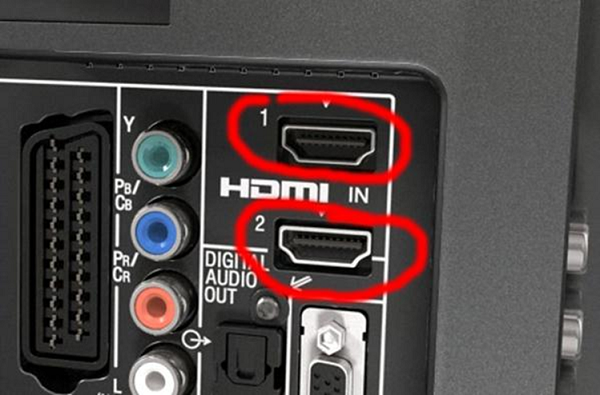
Ένα καλώδιο HDMI χρησιμοποιείται για τη σύνδεση του tablet στην τηλεόραση.

Εάν η διαδικασία σύνδεσης πήγε καλά, θα ξεκινήσει η αυτόματη αποσφαλμάτωση της μετάδοσης σήματος βίντεο και ήχου. Σε περίπτωση που δεν ξεκίνησε η ρύθμιση στην αυτόματη λειτουργία, πρέπει να εισαγάγετε τις ρυθμίσεις του δέκτη τηλεόρασης και του gadget για κινητά και να κάνετε τα εξής:
- στις ρυθμίσεις του δέκτη τηλεόρασης, καθορίστε ότι η υποδοχή HDMI θα χρησιμοποιηθεί ως είσοδος.
- ανοίξτε τις ρυθμίσεις του tablet, καθορίστε ότι η υποδοχή HDMI θα λειτουργεί ως έξοδος σήματος.
Ορισμένες συσκευές μπορεί να έχουν εξόδους mini-HDMI και ακόμη και micro. Για τέτοιες περιπτώσεις, παρέχεται ειδικός προσαρμογέας ή καλώδιο με διαφορετικά βύσματα στα άκρα.

Με αυτή τη σύνδεση, η οθόνη της τηλεόρασης λειτουργεί ως οθόνη με τα ακόλουθα πλεονεκτήματα:
- Η εικόνα με ήχο μεταδίδεται μέσω ενός μόνο καλωδίου.
- λόγω της μεταγραφής ψηφιακό σήμα, παρέχει εικόνες υψηλής ποιότητας.
- Οι περισσότερες σύγχρονες συσκευές είναι εξοπλισμένες με διασύνδεση HDMI.
- Όταν συνδέεται μέσω HDMI, το " κατοπτρισμός οθόνης” - ακριβής εμφάνιση όλων όσων συμβαίνουν στην οθόνη του tablet.
- γρήγορη και εύκολη εγκατάσταση.
Έτσι καθολικό τρόποΤα gadgets Lenovo, Samsung και πολλές άλλες συσκευές από διαφορετικούς κατασκευαστές είναι συνδεδεμένα.
Σύνδεση USB
Μπορώ να συνδέσω το tablet μου στην τηλεόρασή μου μέσω USB; Η απάντηση είναι ξεκάθαρη: η χρήση τυπικής υποδοχής δεν θα λειτουργήσει. Για να συνδεθείτε, η διεπαφή USB πρέπει να υποστηρίζει το πρωτόκολλο MHL.
Το πρότυπο MHL είναι ένας συνδυασμός σε ένα Υποδοχή USBκαι διασυνδέσεις HDMI μέσω των οποίων είναι δυνατή η μετάδοση σημάτων βίντεο και ήχου υψηλής ανάλυσης και, ταυτόχρονα, η φόρτιση του gadget. Για παράδειγμα, μέσω της θύρας USB, μπορείτε να μεταφέρετε βίντεο σε ποιότητα FullHD.
Εάν το gadget σας υποστηρίζει το πρωτόκολλο MHL, τότε ένα ειδικό καλώδιο προσαρμογέα. Στις ρυθμίσεις του tablet, πρέπει να ενεργοποιήσετε τη μετάδοση μέσω MHL.

Αυτή η διεπαφή επιτρέπει, για παράδειγμα, όταν επικοινωνείτε μέσω Skype σε μια συσκευή, να εμφανίζετε την εικόνα του συνομιλητή σας στην οθόνη του δέκτη της τηλεόρασης (αν και διαθέτουν και σύγχρονα μοντέλα τηλεόρασης). Επιπλέον, μπορείτε να εκτελέσετε διαδικτυακή προβολή βίντεο σε αυτό και να το παρακολουθήσετε στη μεγάλη οθόνη.
Εάν δεν υπάρχει υποστήριξη για αυτό το πρωτόκολλο σε tablet ή τηλέφωνο, τότε ο δέκτης της τηλεόρασης θα αντιληφθεί το gadget ως κανονικό USB stick(μονάδα flash). Σε αυτήν την περίπτωση, η τηλεόραση θα μπορεί να αναπαράγει αρχεία βίντεο ή ήχου, εικόνες που έχουν εγγραφεί στη συσκευή.
Σύνδεση RCA
Με αυτήν τη μέθοδο, καθίσταται δυνατή η σύνδεση της συσκευής σας παλιό μοντέλο τηλεόρασης, το οποίο δεν έχει άλλες εισόδους εκτός από το RCA, που ονομάζεται ευρέως "τουλίπα". Συνδέοντας το gadget σε έναν παλιό δέκτη τηλεόρασης, μπορεί να χρησιμοποιηθεί ως συσκευή αναπαραγωγής για αρχεία βίντεο και ήχου και η οθόνη της τηλεόρασης ως οθόνη.
Αλλά υπάρχουν μερικές λεπτές αποχρώσεις εδώ: η τηλεόραση μέσω RCA μπορεί να λαμβάνει μόνο ένα αναλογικό σήμα και μια ψηφιακή ροή έρχεται μέσω HDMI. Για να αντιστοιχίσετε σωστά αυτές τις συσκευές, θα χρειαστείτε προσαρμογέας μετατροπέαψηφιακό σήμα σε αναλογικό.

Στη συνέχεια, πρέπει να πάρετε ένα καλώδιο HDMI, να συνδέσετε το ένα άκρο στο tablet και το άλλο στον μετατροπέα, στην κατάλληλη θέση. Μετά από αυτό, λαμβάνεται ένα καλώδιο βίντεο RCA, το οποίο συνδέεται με τον μετατροπέα με τη μία πλευρά (με τρία βύσματα) και την άλλη πλευρά στην τηλεόραση.


Ασύρματη σύνδεση
Η καλωδιακή σύνδεση αντικαθίσταται από νέες τεχνολογίες μεταφοράς δεδομένων, δηλαδή ασύρματες, οι οποίες απλοποιούν τη διαδικασία εγκατάστασης. Ορισμένοι κατασκευαστές δεκτών τηλεόρασης, για να απλοποιήσουν τις συσκευές σύζευξης, έχουν πρόβλημα ειδικές εφαρμογές.
Υπάρχουν διάφοροι τρόποι ασύρματης αλληλεπίδρασης με δέκτη τηλεόρασης και tablet:
- WiFi Direct;
- WiFi Miracast;
- Εφαρμογή Allshare.
WiFi Direct
Αυτή η τεχνολογία είναι ο πιο δημοφιλής τρόπος σύνδεσης tablet μέσω wifi σε τηλεόραση. Υπό την προϋπόθεση ότι το τελευταίο έχει υλοποιήσει αυτή τη λειτουργία, όπως στο
Για να ρυθμίσετε μια σύνδεση, κάντε τα εξής.
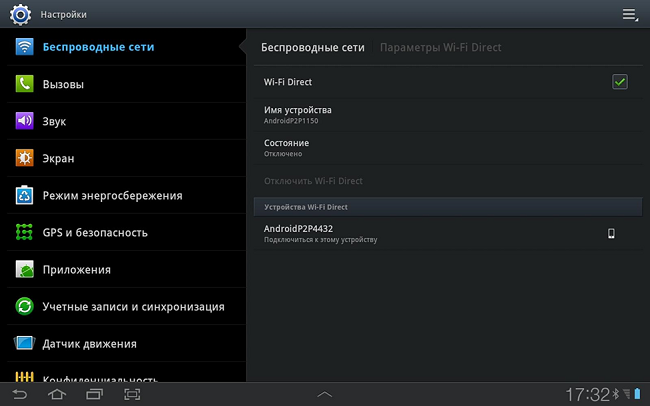
WiFi Miracast
Αυτή η τεχνολογία μπορεί να ονομαστεί επαναστατική, επειδή σας επιτρέπει να προβάλλετε ασύρματα την εικόνα από το tablet στην τηλεόραση. Αυτή η δυνατότητα δεν είναι διαθέσιμη σε όλα τα gadget, αλλά στο εγγύς μέλλον θα είναι εγγενής στις περισσότερες συσκευές.
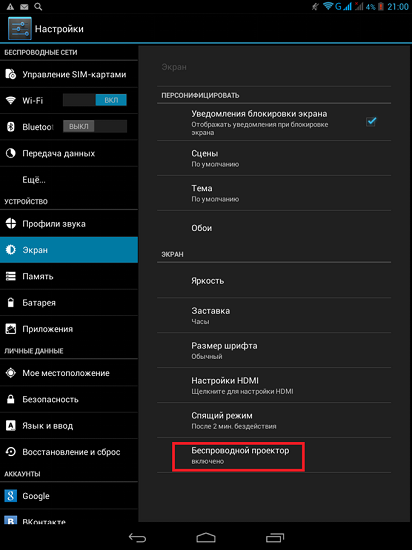
Μπορείτε να ελέγξετε εάν η τεχνολογία Miracast είναι διαθέσιμη στο τηλέφωνο ή το tablet σας μεταβαίνοντας στις ρυθμίσεις της συσκευής και επιλέγοντας την ενότητα "Εμφάνιση". Στο κάτω μέρος θα δείτε τη γραμμή "Ασύρματος προβολέας" (σε άλλα μοντέλα συσκευών, ενδέχεται να υπάρχει διαφορετικό όνομα).
Δεδομένου ότι αυτή η τεχνολογία μόλις εισάγεται στο ευρύ κοινό, ενδέχεται να προκύψουν αποτυχίες λόγω αναντιστοιχίας μεταξύ των εκδόσεων λογισμικού και των μοντέλων.
Οι κατασκευαστές gadget της Apple δεν πρόκειται να μείνουν πίσω από τους ανταγωνιστές τους και έχουν αναπτύξει το αρχικό πρότυπο AirPlay.
Η τεχνολογία AirPlay, η οποία σας επιτρέπει να συνδέσετε το tablet σας σε τηλεόραση, μπορεί να χρησιμοποιηθεί μόνο με προϊόντα Apple.
Έτσι, με τη βοήθειά του, μπορείτε είτε. Με το τελευταίο είναι εύκολο να προβληθεί στη μεγάλη οθόνη.
Αρχικά, αυτό το πρότυπο χρησιμοποιήθηκε για τη μετάδοση δεδομένων. Αλλά, με την πάροδο του χρόνου, με τη βοήθειά του, έγινε δυνατή μια μέθοδος μετάδοσης σήματος βίντεο υψηλής ποιότητας σε δέκτη τηλεόρασης.
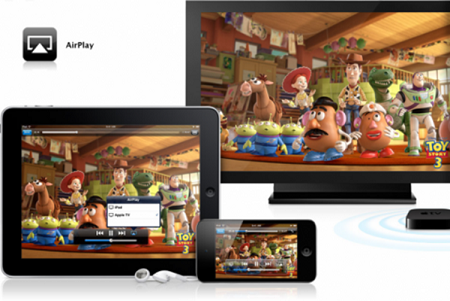
Η ρύθμιση γίνεται σε αυτόματη λειτουργίαχάρη σε ειδικό λογισμικό, αφού συνδέσετε τις συσκευές στο ίδιο τοπικό δίκτυο. Αυτή η τεχνολογία μπορεί να χρησιμοποιηθεί για την παρακολούθηση ταινιών και φωτογραφιών, καθώς και για την πραγματοποίηση παρουσιάσεων.
Εφαρμογή AllShare
Αυτό το πολυλειτουργικό πρόγραμμα αναπτύχθηκε από Samsung. Το λογισμικό που παρουσιάζεται επιτρέπει στους κατόχους συσκευών που είναι συνδεδεμένες στην ίδια τοποθεσία να ανταλλάσσουν δεδομένα. Για κάποιο άγνωστο λόγο, αυτό το λογισμικό δεν έχει κερδίσει μεγάλη δημοτικότητα, αλλά από τότε που υπάρχει, γνωρίζοντας πώς να συνδεθείτε tablet samsungστην τηλεόραση - δεν θα είναι περιττό.

Οι συσκευές Samsung συνδέονται με απλό τρόπο.
- Πριν από την εμφάνιση μιας εικόνας, δύο συσκευές εκτελούν αυτό το λογισμικό ταυτόχρονα (όταν το Wi-Fi είναι ενεργοποιημένο).
- Από το tablet, πρέπει να συνδεθείτε στην τηλεόραση. Θα πραγματοποιηθεί αυτόματη ρύθμιση και θα δημιουργηθεί η σύνδεση μεταξύ των συσκευών.
Εάν ο δέκτης τηλεόρασης δεν έχει αυτή τη λειτουργία, μπορείτε να αγοράσετε ηλεκτρονικά ειδικός προσαρμογέας, επιτρέποντας τη σύζευξη Συσκευές Samsungασύρματα μέσω του λογισμικού AllShare.
Για τους περισσότερους ανθρώπους, το tablet έχει γίνει ένα εξαιρετικό ανάλογο μιας τηλεόρασης ή ενός υπολογιστή. Μπορείτε να παρακολουθήσετε ταινίες ή να ακούσετε μουσική σε αυτό. Αλλά μερικές φορές εξακολουθείτε να θέλετε να απολαύσετε παρακολουθώντας την αγαπημένη σας ταινία στη μεγάλη οθόνη.
Για να συνδέσετε το tablet στον υπολογιστή, πρώτα απ 'όλα, αποσυνδέστε την τηλεόραση από το σύστημα τροφοδοσίας. Αυτό θα εξασφαλίσει την ασφάλειά σας.
Υπάρχουν τέσσερις επιλογές σύνδεσης:
- HDMI.
- Καλώδιο RCA (καθολική μέθοδος σύνδεσης tablet και τηλεόρασης).
- WiFi.
Πώς να συνδέσετε το tablet στην τηλεόραση μέσω HDMI
Τα περισσότερα tablet είναι εξοπλισμένα με θύρα HDMI. Εάν δεν υπήρχε καλώδιο για σύνδεση hdmi με το tablet, μπορείτε να το αγοράσετε από το κατάστημα.
- Πάρτε ένα καλώδιο HDMI και συνδέστε το στο tablet και την τηλεόρασή σας.
- Ανοιξε την τηλεόραση.
Εάν το tablet σας δεν διαθέτει υποδοχή Hdmi, χρησιμοποιήστε μία από τις παρακάτω επιλογές.
Πώς να συνδέσετε ένα tablet σε μια τηλεόραση μέσω USB
Αυτός ο τύπος σύνδεσης χρησιμοποιείται συνήθως όταν δεν υπάρχει σύνδεση HDMI.
Tablet ως μονάδα USB
- Συνδέστε το ένα άκρο του καλωδίου στην τηλεόραση και το άλλο άκρο στην υποδοχή του tablet.

- Χρησιμοποιώντας το τηλεχειριστήριο, επιλέξτε "εξωτερική πηγή" στο μενού που εμφανίζεται.
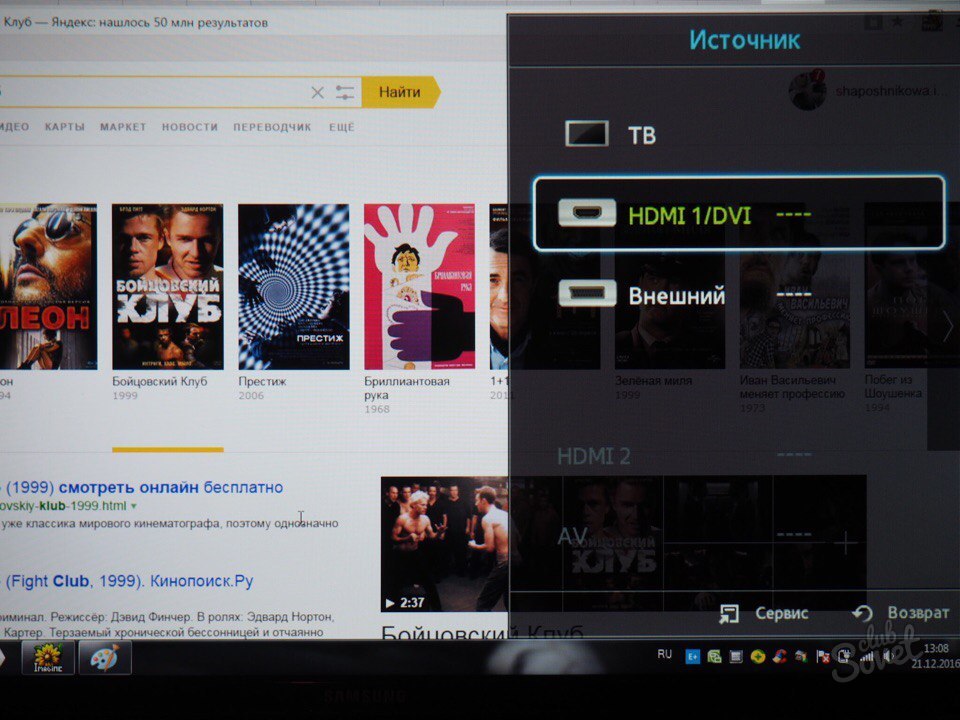
Πώς να συνδέσετε ένα tablet σε μια τηλεόραση μέσω σύνδεσης RCA
Λέγεται και «Τουλίπα». Εξαιρετική εναλλακτική για τη σύνδεση Hdmi. Το συν του είναι ότι αυτή η σύνδεση υποστηρίζεται από όλες τις συσκευές. Για αυτόν τον τύπο σύνδεσης, απαιτείται μετατροπέας Hdmi-Rca. Η ουσία του μετατροπέα είναι να μετατρέψει το σήμα από αναλογικό σε ψηφιακό. Παρέχει τη δυνατότητα σύνδεσης ακόμη και με ένα ξεπερασμένο μοντέλο.
- Συνδέστε το καλώδιο HDMI στον μετατροπέα στη μία πλευρά και στο tablet από την άλλη.

- Συνδέστε τα καλώδια του μετατροπέα RCA στην τηλεόραση. Το κόκκινο καλώδιο είναι υπεύθυνο για το βίντεο, το λευκό με το κίτρινο για την ποιότητα του ήχου.

Πώς να συνδέσετε ένα tablet σε μια τηλεόραση μέσω σύνδεσης WI-FI
Μέθοδος σύνδεσης Wi-Fi Direct, μία από τις πιο εύκολες συνδέσεις.
- Στις ρυθμίσεις της τηλεόρασης, κάντε κλικ στην καρτέλα "δίκτυο" και ενεργοποιήστε το "Wi-Fi Direct".
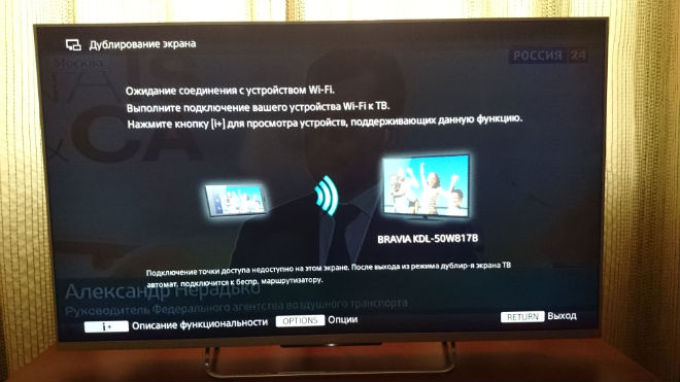
- Στη συνέχεια, επιλέξτε τη συσκευή σας από τη λίστα που παρέχεται. Κάντε κλικ στο "ναι" και περιμένετε να ολοκληρωθεί η σύνδεση.
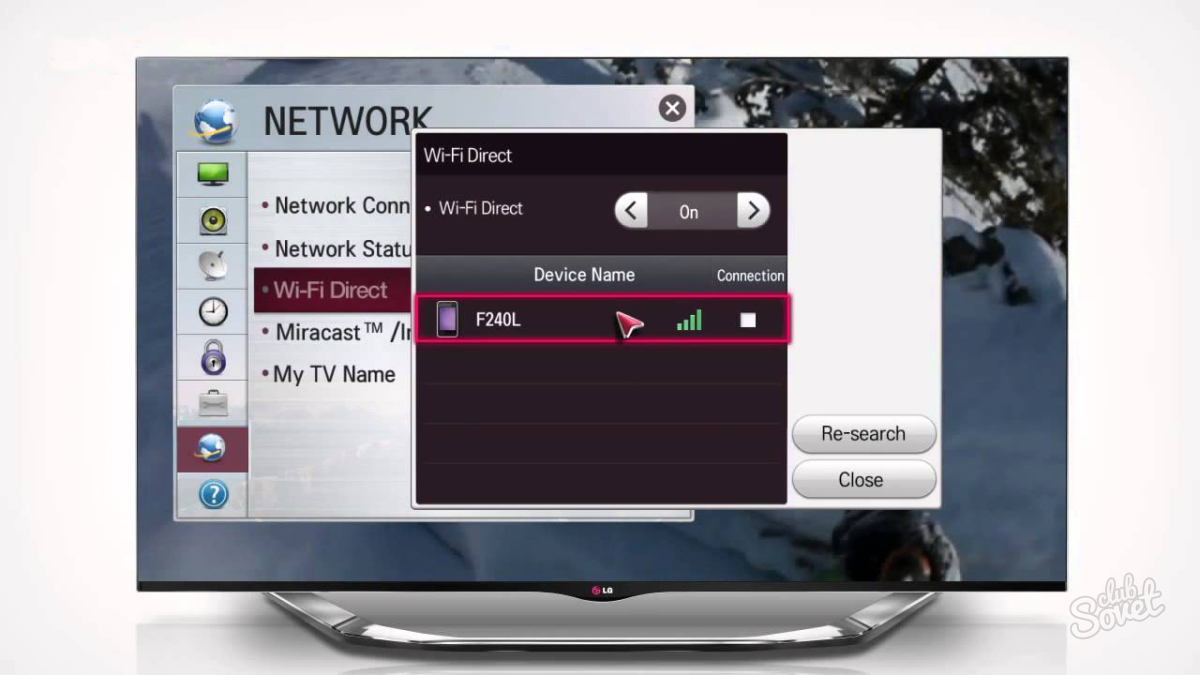
- Βεβαιωθείτε ότι έχετε αποσυνδέσει την τηλεόραση.
- Κατά την αναπαραγωγή βίντεο μέσω σύνδεσης τηλεόρασης, συνδέστε το tablet σας Φορτιστής. Χάρη σε αυτό, το gadget θα λειτουργεί πιο παραγωγικά.
![]()
Με τη βοήθεια των επιλογών που παρουσιάζονται για τη σύνδεση ενός tablet σε μια τηλεόραση, θα υπάρχει πάντα η ευκαιρία να απολαύσετε μια ταινία από ένα tablet σε μια μεγάλη οθόνη. Επίσης, εάν η οθόνη είναι σπασμένη, το tablet μπορεί να χρησιμοποιηθεί ως αφαιρούμενο μέσο, αντί να το πετάξετε.
Υπάρχουν πολλές δυνατότητες για αυτές τις συσκευές να συνεργαστούν. Μπορείτε να εμφανίσετε μια εικόνα ή να εργαστείτε με αρχεία tablet σε μεγάλη οθόνη χρησιμοποιώντας ενσύρματη ή ασύρματη σύνδεση. Ανάλογα με το μοντέλο του κινητού gadget και της τηλεόρασης, θα χρειαστείτε διαφορετικούς προσαρμογείς για να τα αντιστοιχίσετε.
Μέθοδοι σύνδεσης
Πώς λοιπόν συνδέετε το tablet σας στην τηλεόρασή σας; Υπάρχουν διάφοροι τρόποι για να το μετατρέψετε σε κέντρο πολυμέσων. Για αυτή τη χρήση:
- WiFi?
- Πρότυπο Miracast;
- Καλώδιο HDMI;
- Καλώδιο USB;
- καλώδιο
Η εικόνα στην κινητή συσκευή ενδέχεται να διαφέρει από αυτήν που μεταδίδεται ανάλογα με την ανάλυση της οθόνης της τηλεόρασης.
WiFi
Το tablet μπορεί να συνδεθεί ασύρματα μέσω δικτύου Wi-Fi χρησιμοποιώντας τεχνολογία DLNA. Μπορείτε να το συνδέσετε σε μια τηλεόραση εάν το κάνετε το τελευταίο μέρος του τοπικού LAN σας. Η σύνδεση ενός tablet σε μια τηλεόραση μέσω Wi-Fi απαιτεί δρομολογητή. Για να ρυθμίσετε μια ασύρματη σύνδεση, βεβαιωθείτε ότι η τηλεόρασή σας (προαιρετικό):
- συνδεδεμένο σε δρομολογητή?
- έχει ενσωματωμένη μονάδα Wi-Fi.
- έχει υποδοχή για Συνδέσεις WiFiπροσαρμογέα (συνήθως θύρα USB).
Οι προδιαγραφές της τηλεόρασής σας θα πρέπει να υποδεικνύουν ότι υποστηρίζει Wi-Fi Direct, κάτι που σημαίνει ότι μπορεί να συνδεθεί μέσω Wi-Fi.
Στο τηλεχειριστήριο, πατήστε το κουμπί Smart-TV ή μενού και επιλέξτε ρυθμίσεις δικτύου. Στην οθόνη θα εμφανιστεί μια λίστα με όλα τα διαθέσιμα πρωτόκολλα Wi-Fi. Συνδεθείτε στο δίκτυό σας. Ίσως χρειαστεί να εισαγάγετε έναν κωδικό πρόσβασης. Εάν έχει ρυθμιστεί η αυτόματη σύνδεση στις ρυθμίσεις, η τηλεόραση θα συνδεθεί μόνη της στο Διαδίκτυο.
Τώρα προσθέστε μια κινητή συσκευή στο δίκτυο. Μπορείτε να συνδέσετε το tablet σας στην τηλεόρασή σας μέσω διαφόρων εφαρμογών. Βεβαιωθείτε ότι έχετε επιπλέον λογισμικό, το οποίο πρέπει να ληφθεί στο gadget για να μπορεί να εντοπίσει την τηλεόρασή σας. Κάθε πρόγραμμα αναπτύσσεται ξεχωριστά για διαφορετικούς κατασκευαστές και είναι διαθέσιμο για λήψη.
Για συσκευές Android, η πιο κοινή εφαρμογή είναι το BubbleUPnP. Διατίθεται δωρεάν για λήψη από Παίξτε αγορά. Εγκαταστήστε το. Όταν εκκινηθεί, η εφαρμογή θα καθορίσει τις διαθέσιμες συσκευές για σύζευξη, συμπεριλαμβανομένης αυτής με την οποία είναι συνδεδεμένη Δίκτυα WiFiΤΗΛΕΟΡΑΣΗ. Αφού το επιλέξετε, το πρόγραμμα θα αναλύσει όλα τα αρχεία πολυμέσων στο φορητό σας gadget, τα οποία μπορείτε να αναπαράγετε σε ευρεία οθόνη. Επιλέξτε ένα αρχείο. Η τηλεόραση θα ζητήσει επιβεβαίωση για να την ανοίξει. Συμφωνήστε και απολαύστε την παρακολούθηση του περιεχομένου σας μέσω της τηλεόρασής σας.
Η κινητή συσκευή πρέπει να είναι συνδεδεμένη στην ίδια οικιακό δίκτυοόπως η τηλεόραση.

Αυτή η τεχνολογία θα σας επιτρέψει να συνδεθείτε στην τηλεόρασή σας χωρίς περιττά καλώδια. Αυτό το πρότυπο σύνδεσης δεν απαιτεί τη χρήση ενδιάμεσων μεταξύ των δύο συσκευών. Η βασική προϋπόθεση είναι ότι τόσο το tablet όσο και η συσκευή στην οποία συνδέεστε πρέπει να υποστηρίζουν αυτήν την τεχνολογία. Ωστόσο, μόνο προηγμένα μοντέλα είναι εξοπλισμένα με αυτό.
Ξεκινήστε με την τηλεόραση. Μοντέρνα μοντέλαυποστήριξη Smart TV. Χρησιμοποιήστε το: βρείτε τη λειτουργία Screen Share στο μενού TV και ενεργοποιήστε την. Έχετε πλέον συνδέσει το Miracast.
Μεταβείτε στο tablet. Βεβαιωθείτε ότι το Wi-Fi είναι ενεργοποιημένο. Διάφοροι κατασκευαστέςτοποθετήστε το κουμπί ασύρματης σύνδεσης σε διάφορες ενότητες ρυθμίσεων. Μπορεί να είναι σε "προχωρημένη" ή "οθόνη". Συνήθως αναφέρεται ως Miracast Wireless Screen ή Play to. Πατήστε το και το tablet θα αναζητήσει αυτόματα διαθέσιμες συσκευές για σύνδεση. Θα ξεκινήσει ο συγχρονισμός, μετά τον οποίο θα μπορείτε να εμφανίζετε πληροφορίες από το gadget στη μεγάλη οθόνη.
Αυτή η τεχνολογία είναι διαθέσιμη για tablet Android με έκδοση 4.4 και νεότερη.
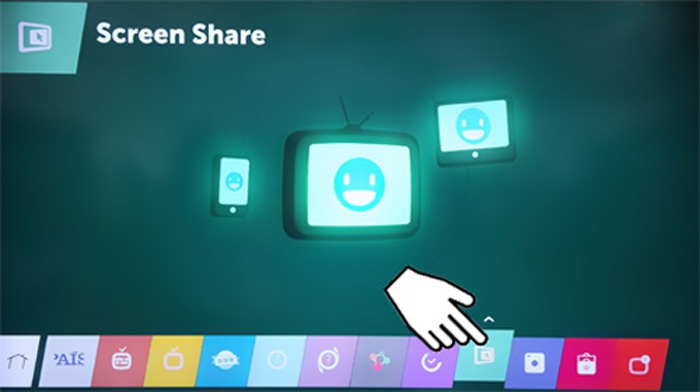
Ο λιγότερο περίπλοκος τρόπος για να συνδέσετε ένα tablet σε μια τηλεόραση είναι να χρησιμοποιήσετε ένα καλώδιο HDMI. Επιλέξτε μόνοι σας το καλώδιο προσδιορίζοντας το άνετο μήκος του σύρματος. Κατά κανόνα, όλες οι σύγχρονες τηλεοράσεις διαθέτουν είσοδο HDMI. Το μόνο που απαιτείται είναι να συνδέσετε και τις δύο συσκευές με καλώδιο και να ενεργοποιήσετε το HDMI στις ρυθμίσεις.
Για να συνδέσετε το tablet σας σε μια τηλεόραση, σημειώστε τα παρακάτω. Δεν μπορούν όλες οι φορητές συσκευές να συνδεθούν απευθείας στο HDMI, καθώς συχνά δεν διαθέτουν τη σωστή θύρα. Για να το κάνετε αυτό, θα χρειαστεί να αγοράσετε έναν προσαρμογέα MHL. Συνδέεται με το tablet μέσω micro-USB. Το κιτ προσαρμογέα περιλαμβάνει ένα πρόσθετο καλώδιο φόρτισης που συνδέεται με την πηγή ρεύματος.
Η σύνδεση του tablet σε μια τηλεόραση μέσω HDMI όχι μόνο θα σας επιτρέψει να προβάλετε μεμονωμένα αρχεία, αλλά θα μεταφέρετε πλήρως την εικόνα και τον ήχο από το gadget σας στη μεγάλη οθόνη.
Καλώδιο HDMI δεν περιλαμβάνεται στο tablet σας. Πωλείται χωριστά.

Πώς να συνδέσετε το tablet στην τηλεόραση μέσω USB; Με ένα καλώδιο USB, μπορείτε να συνδέσετε την κινητή συσκευή σας. Ωστόσο, δεν θα μπορείτε να μεταδώσετε μια εικόνα από τη μια οθόνη στην άλλη.
Το tablet θα γίνει αντιληπτό από την τηλεόραση ως φορέας πληροφοριών ή ως κανονική μονάδα flash. Δηλαδή, μπορείτε να δείτε ταινίες, φωτογραφίες και να ακούσετε μουσική, παίζοντας από την εσωτερική μνήμη του tablet.
Πώς να συνδέσετε ένα tablet σε μια τηλεόραση μέσω USB εάν η κινητή συσκευή δεν έχει πλήρη είσοδο USB; Δεν είναι όλα τα gadget εξοπλισμένα με θύρα USB. Για να το κάνετε αυτό, χρησιμοποιήστε προσαρμογείς σε micro-USB.

Μπορώ να συνδέσω το tablet μου σε μια παλιά τηλεόραση; Τα παλαιότερα μοντέλα δεν διαθέτουν υποδοχές HDMI ή USB. Οι παλαιότερες τηλεοράσεις προσφέρουν θύρες RCA για σύνδεση, ευρέως γνωστές ως "tulips". Εάν πρέπει να συνδέσετε ένα tablet και έναν τέτοιο παλιό εξοπλισμό, χρησιμοποιήστε έναν ειδικό μετατροπέα - έναν προσαρμογέα (προσαρμογέας micro-hdmi) που διαμορφώνει ΔΙΑΦΟΡΕΤΙΚΟΙ ΤΥΠΟΙμεταφορά πληροφοριών. Θα σας επιτρέψει να συνδεθείτε στην τηλεόραση χωρίς προβλήματα.
Τέτοιοι προσαρμογείς έχουν είσοδο και έξοδο. Πρέπει να συνδέσετε το tablet στο καλώδιο HDMI και να το εισάγετε στην είσοδο. Στην έξοδο συνδέονται σύνθετα καλώδια ("τουλίπες"): δύο καλώδια ήχου (κόκκινο και λευκό) και ένα καλώδιο βίντεο (κίτρινο). Πάνε στην τηλεόραση.
Τέτοιοι μετατροπείς συνδέονται τόσο με αμερικανικά όσο και με ευρωπαϊκά τηλεοπτικά συστήματα λόγω του διακόπτη NTSC / PAL. Στη Ρωσία, χρησιμοποιείται το σύστημα PAL.
Δεν απαιτείται επιπλέον εγκατάσταση προγράμματος οδήγησης. Οι εργασίες θα ξεκινήσουν με τη συμπερίληψη του tablet.
Συχνά για κινητές συσκευέςπρέπει να αγοράσετε επιπλέον ελεγκτές που θα σας επιτρέψουν να συνδεθείτε στον μετατροπέα. Λειτουργούν ως πρόσθετοι προσαρμογείς μεταξύ καλωδίου micro-USB και HDMI.
Η συσκευή (τόσο ο μετατροπέας όσο και ο ελεγκτής) συνοδεύεται από καλώδιομίνι-USB για επαναφόρτιση.

Οδηγίες βίντεο
Αυτό το βίντεο δείχνει τη διαδικασία σύνδεσης tablet μέσω καλωδίου HDMI.
Σε επαφή με
Παρά τις εξαιρετικές του ιδιότητες πολυμέσων, η σύγχρονη συσκευή tablet εξακολουθεί να είναι εξοπλισμένη με σχετικά μικρή οθόνη. Σε αυτό το πλαίσιο, η παρακολούθηση βίντεο και φωτογραφιών στον κύκλο πολλών φίλων (που σημαίνει μια συνεδρία μία φορά) μπορεί να είναι κάπως δύσκολη. Είναι σε τέτοιες στιγμές που ο χρήστης στρέφει την προσοχή του στην "ευνοϊκή διαγώνιο" του δέκτη της τηλεόρασής του, θέτοντας το ερώτημα: "Πώς να συνδέσετε το tablet στην τηλεόραση;" Ωστόσο, υπάρχουν αρκετές πιο συνηθισμένες περιπτώσεις όπου μπορεί να είναι απαραίτητο να επεκταθούν οι "οπτικές" δυνατότητες της εν λόγω συσκευής. "Τι πρέπει να γνωρίζετε και πώς να οργανώσετε την άνετη προβολή δεδομένων πολυμέσων από κάθε άποψη;" - θέματα που απαιτούν ποιοτική λεπτομερή εξέταση και συχνά δεν καθυστερούν την απόφασή τους.
Πριν προχωρήσει στην υλοποίηση του έργου Big Screen, ο χρήστης θα πρέπει να ανατρέξει στην τεχνική τεκμηρίωση των συσκευών που αλληλεπιδρούν. Η ταυτότητα της υποστηριζόμενης τεχνολογίας για τη μετάδοση ροών βίντεο και ήχου μπορεί επίσης να προσδιοριστεί από εξωτερικές, θα λέγαμε, χαρακτηριστικά διεπαφής. Ωστόσο, η παρουσία μιας υποδοχής HDMI δεν είναι πάντα ο καθοριστικός παράγοντας για κάτι τέτοιο όπως η πλήρης συμβατότητα. Ως εκ τούτου, για να οργανώσετε την «παρακολούθηση τηλεόρασης», είναι συχνά απαραίτητο να χρησιμοποιήσετε μια πρόσθετη συσκευή, αλλά περισσότερα για αυτό αργότερα…
Έτσι, σύνδεση HDMI: κοινές μέθοδοι
Ίσως εσείς, αγαπητέ αναγνώστη, σκεφτήκατε ότι η ερώτηση: "Πώς να συνδέσετε ένα tablet σε μια τηλεόραση;" όχι τόσο απλό όσον αφορά την επίλυσή του. Στην πραγματικότητα, όλοι οι φόβοι σας είναι κάπως τραβηγμένοι και δεν έχουν καμία σχέση με την πραγματική κατάσταση των πραγμάτων. Θα το δείτε μόνοι σας και σε λίγα μόνο λεπτά.
Βήμα νούμερο 1: θεωρητική γνωριμία ...
Η συντομογραφία HDMI, άγνωστη σε πολλούς, είναι μια διεπαφή μέσω της οποίας μεταδίδονται δεδομένα βίντεο υψηλής ευκρίνειας, καθώς και πολυκαναλικός ήχος. Χάρη σε τέτοια τεχνολογία υψηλής ποιότητας όσον αφορά την ψηφιακή ευκρίνεια της μεταδιδόμενης εικόνας και τον λεπτομερή ήχο, ένα άτομο μπορεί να απολαύσει τον ρεαλισμό της σκηνής που εμφανίζεται στην οθόνη ενός tablet ή τηλεόρασης.
Βήμα #2: Προδιαγραφή διπλού άκρου και MHL
Είναι αυτονόητο ότι το tablet συνδέεται με την τηλεόραση χρησιμοποιώντας ένα καλώδιο σύνδεσης, το οποίο, παρεμπιπτόντως, δεν είναι πάντα συνδεδεμένο με την αγορασμένη συσκευή tablet (οι μόνες εξαιρέσεις είναι ορισμένες επώνυμες τροποποιήσεις). Ωστόσο, ένα ειδικό καλώδιο συνοδεύεται σχεδόν πάντα με μια τηλεόραση που έχει την υποδοχή που αναφέρθηκε προηγουμένως. Διαφορετικά, πρέπει να αγοράσετε ένα καλώδιο HDMI. Αξίζει να σημειωθεί ότι στην περίπτωση που το tablet και ο δέκτης τηλεόρασης υποστηρίζουν την προδιαγραφή MHL, η διαδικασία σύνδεσης γίνεται μια απίστευτα απλή ενέργεια:
![]()
- Αρκεί να συνδέσετε δύο συσκευές χρησιμοποιώντας ένα ειδικό (παθητικό) καλώδιο και επιλύεται το ερώτημα πώς να συνδέσετε το tablet στην τηλεόραση.
- Επιπλέον, η εφαρμογή ενός τέτοιου σχήματος "σύνδεσης" καθιστά δυνατό τον απομακρυσμένο έλεγχο της αναπαραγωγής τόσο μέσω του τηλεχειριστηρίου της τηλεόρασης όσο και με τη βοήθεια οθόνη αφήςδισκίο.
Βήμα #3: Γενική διαφορά διεπαφής
Είναι πιθανό ο δέκτης της τηλεόρασης να μην έχει αντίστοιχη υποδοχή USB. Σε αυτήν την περίπτωση, πρέπει να χρησιμοποιήσετε έναν ενεργό προσαρμογέα MHL. Ένα είδος «ψηφιακού ενδιάμεσου» έχει δύο υποδοχές διασύνδεσης που διαφέρουν δομικά μεταξύ τους: αφενός, η συσκευή έχει μια παραδοσιακή έξοδο HDMI (για σύνδεση τηλεόρασης), αφετέρου, μια είσοδο microUSB (για μεταφορά πολυμέσων περιεχόμενο από συσκευή tablet). ). Ταυτόχρονα, η ανεξάρτητη τροφοδοσία του προσαρμογέα από το δίκτυο σάς επιτρέπει να οργανώσετε τη διαδικασία φόρτισης που απαιτείται για το συνδεδεμένο tablet.

Πώς να συνδέσετε ένα tablet σε μια τηλεόραση μέσω του αέρα
Η συντριπτική πλειονότητα των σύγχρονων τηλεοπτικών συσκευών είναι εξοπλισμένη με λειτουργία Smart TV, η οποία περιλαμβάνει υποστήριξη για τεχνολογίες DLNA και UPnP. Αν εσύ, αγαπητέ αναγνώστη, είσαι ο περήφανος κάτοχος αυτού του είδους τηλεοράσεως, είσαι απίστευτα τυχερός! Αφού ενσωματώθηκε στο σύστημα τηλεόρασης μονάδα wifiείναι μια μάζα νέων «σύνδεσης»-ευκαιριών. Ωστόσο, η έλλειψη τέτοιου είδους μπορεί να αναπληρωθεί με μια συνδεδεμένη συσκευή dongle…
Μέθοδος #1: Σύνδεση DLNA και υπηρεσία Play Market
Η πλειοψηφία υπολογιστές tabletχρησιμοποιήστε το χειρουργείο σύστημα Android. Επομένως, η περιγραφόμενη μέθοδος σύνδεσης επικεντρώνεται ειδικά σε αυτόν τον τύπο συσκευής.
- Για να συνδέσετε το tablet στην τηλεόραση, πρώτα απ 'όλα, πρέπει να οργανώσετε ένα δίκτυο Wi-Fi χρησιμοποιώντας έναν ειδικό δρομολογητή ή τον λεγόμενο δρομολογητή.
- Μετά από αυτό, θα χρειαστείτε την κατάλληλη εφαρμογή (η περιγραφόμενη μέθοδος περιλαμβάνει τη χρήση του Bubble UPnP), την οποία μπορείτε να κατεβάσετε από το Play Market.
- Την πρώτη φορά που θα εκτελέσετε το παραπάνω εργαλείο λογισμικού (χωρίς να μπείτε πολύ στις ρυθμίσεις), κάντε κλικ στο κουμπί "Επόμενο" αρκετές φορές.
- Από τη λίστα (Λίστα αναπαραγωγής) που εμφανίζεται στην οθόνη της συσκευής σας, επιλέξτε την εμφανιζόμενη ενεργή συσκευή (τηλεόραση).
- Κάνοντας κλικ στην καρτέλα Βιβλιοθήκη, μπορείτε να αναπαράγετε οποιοδήποτε περιεχόμενο πολυμέσων από τη συσκευή tablet σας.
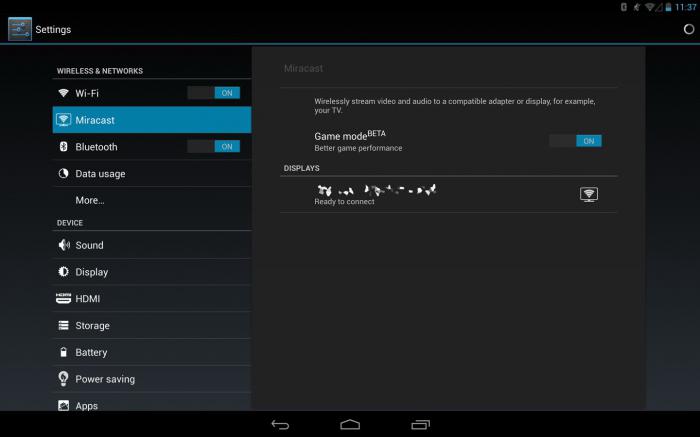
Όπως μπορείτε να δείτε, αυτή η μέθοδος σύνδεσης "Tablet με τηλεόραση" δεν απαιτεί ειδικές γνώσεις και, γενικά, είναι πολύ στοιχειώδης στην εφαρμογή.
Μέθοδος αριθμός 2: Τεχνολογία Miracast
Αυτό το πρότυπο σάς επιτρέπει να προβάλλετε περιεχόμενο πολυμέσων σε οθόνη τηλεόρασης από συσκευή tablet χωρίς να χρειάζεται να χρησιμοποιήσετε δρομολογητή. Με άλλα λόγια, η μεταφορά δεδομένων πραγματοποιείται μέσω λειτουργικών (σε ζευγαρωμένες συσκευές) μονάδων Wi-Fi, οι οποίες πρέπει να ενεργοποιηθούν τη στιγμή της σύνδεσης. Φυσικά, η αναφερόμενη τεχνολογία είναι προνόμιο των νέων τηλεοράσεων. Ωστόσο, η τελευταία συνθήκη είναι επίσης σχετική με τα δισκία. 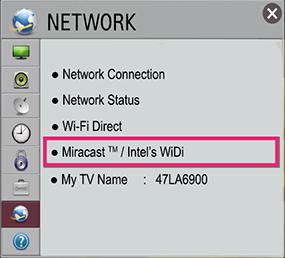
- Μεταβείτε στις ρυθμίσεις δικτύου του δέκτη Smart TV σας.
- Επιλέξτε Miracast.
- Στη συνέχεια, μετακινήστε το ρυθμιστικό στη λειτουργία "Ενεργοποίηση". Το πρώτο μέρος της λύσης: "Πώς να συνδέσετε το tablet στην τηλεόραση;" μπορεί να θεωρηθεί πλήρης.
- Τώρα μεταβείτε στις ρυθμίσεις της συσκευής tablet - "Ασύρματη σύνδεση και δίκτυα".
- Μεταβείτε στην ενότητα "Οθόνη" και ενεργοποιήστε το στοιχείο στο οποίο υπάρχει το γνωστό όνομα Miracast.
- Στο επόμενο παράθυρο, θα πρέπει να εμφανιστεί η ενεργοποιημένη συσκευή τηλεόρασης - μετακινήστε το χειριστήριο στη θέση "On".
- Αφού η τηλεόραση ζητήσει επιβεβαίωση για τη σύνδεση της συσκευής Android, κάντε κλικ στο «Ναι».
- Μετά από λίγα δευτερόλεπτα, μετά από μια σύντομη διαδικασία σύνδεσης και προετοιμασίας, μπορείτε να ξεκινήσετε απευθείας την προβολή περιεχομένου πολυμέσων.
Επίλογος
Ίσως ο χρήστης έψαχνε για μια απάντηση σε μια ερώτηση που τον ενδιαφέρει ιδιαίτερα: "Πώς να συνδέσετε ένα tablet σε μια τηλεόραση μέσω USB;" Δυστυχώς, σήμερα μια τέτοια συγκεκριμένη λύση μπορεί να εφαρμοστεί μόνο όταν ο χρήστης συνδέσει μια εξωτερική κάρτα βίντεο. Η κανονική υποδοχή USB δεν μπορεί να παρέχει υψηλής ποιότητας μετάδοση μιας ροής πολυμέσων. Ωστόσο, η τεχνολογία δεν μένει ακίνητη... Ίσως, σε λίγους μήνες ή χρόνια, η «μη ρεαλιστική» επιλογή σύνδεσης να γίνει αυτονόητη απόδειξη. Ωστόσο, αυτό είναι θέμα για το μέλλον, και ως εκ τούτου θα αρκεστούμε σε γνωστές λύσεις. Μια σταθερή και ρεαλιστική εικόνα για εσάς στην οθόνη της συνδεδεμένης τηλεόρασης!


